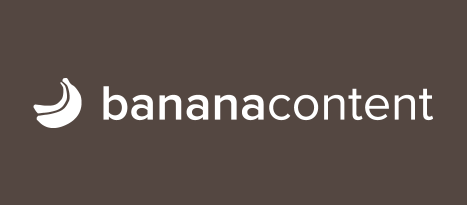Kennst du das?
Kennst du das?
Du loggst dich in deinen Blog ein und bekommst sofort ein schlechtes Gewissen. WordPress erinnert dich schon eine Weile daran, dass es eine neue Version gibt.
Anstatt das Update zu machen, erledigst du nur schnell was du zu tun hattest und loggst dich wieder aus. Aus den Augen, aus dem Sinn.
Warum du Updates machen musst
Es läuft doch alles ganz gut und neu ist ja nicht immer besser. Und dann gibt es noch das Risiko, dass nach dem Update etwas nicht mehr richtig funktioniert. Vielleicht bist du auch traumatisiert von Windows 10 Popups, die dich vor einiger Zeit zu einem Update nötigen wollten.
Bei Webseiten ist es leider etwas anders. In alten Versionen werden immer wieder Sicherheitslücken gefunden. Es dauert dann nicht lange, bis fiese Typen einen Bot gebaut haben, der das Internet automatisch nach alten Installationen absucht und Seiten infiziert. Dafür muss kein Hacker mit einer Skimaske vor dem Computer sitzen und es gezielt auf deinen Blog abgesehen haben.
Eine gehackte Seite ist ziemlich übel. Google verbannt deine Seite bis auf Weiteres aus den Suchergebnissen und deine Leser und Kunden verlieren Vertrauen in dich. Wenn es ganz übel kommt, haftest du sogar für Malware, die dein infizierter Blog verteilt.
Es hilft also nicht, das Thema vor dir her zu schieben. Und eigentlich gibt es auch keinen Grund dafür. WordPress macht es dir super einfach, alles zu aktualisieren. Das wirkliche Problem ist der Notfallplan, wenn mal etwas schief geht. Der Notfallplan ein aktuelles Backup und das Wissen, wie du es benutzt.
Ein einfaches und zuverlässiges Backup erstellen
Das ist eine super Gelegenheit, ein automatisches Backup einzurichten. Manuelle Backups sind nervig und reichen nicht aus. Es kann jederzeit etwas mit deinem Blog passieren und dann brauchst du ein aktuelles Backup.
Zum Glück gibt es jede Menge tolle und kostenlose Plugins. Mein Favorit ist WP Time Capsule. Das Plugin funktioniert ein bisschen wie Apples Time Machine. Du kannst es mit Dropbox oder Google Drive verbinden.
Im Backend kannst du dann deinen Blog jederzeit auf einen bestimmten Zeitpunkt restoren. Du kannst aber auch nur einzelne Daten einspielen. Plugin X macht Probleme in der neuen Version? Mit ein paar Klicks bringst du es zurück auf die alten Version, ohne deine neuen Kommentare zu löschen.
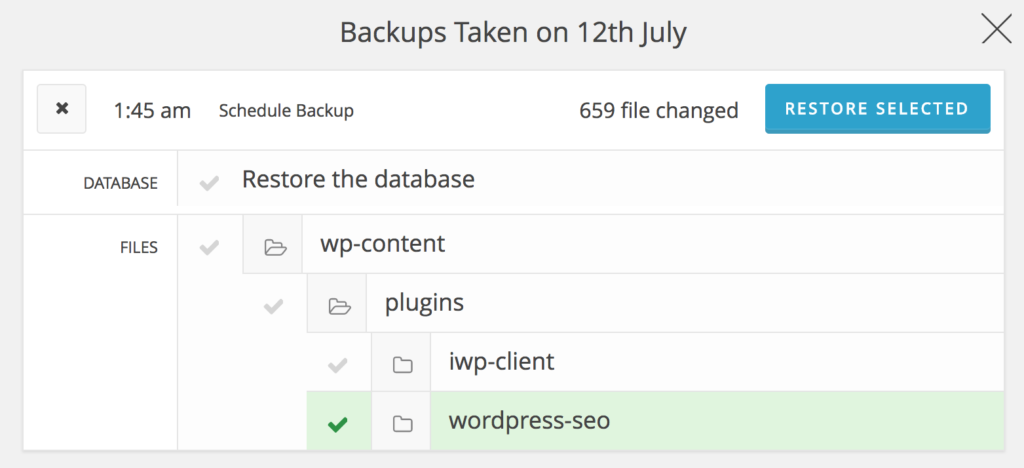
Zuerst musst du dich auf wptimecapsule.com registrieren. Es gibt dort auch einen kostenpflichtigen Plan, aber für einen normalen Blog brauchst du den nicht.
Im Anschluss installierst und aktivierst du das Plugin WP Time Capsule. Such einfach ganz normal in der Plugin Verwaltung danach. Logge dich in deinen neuen Account ein. Wähle aus, ob du Dropbox oder Google Drive verwenden möchtest. Autorisiere das Plugin für den Zugriff.
Im Anschluss klickst du nur noch auf GO und das Plugin macht das erste Backup. Das dauert eine Weile, aber du musst dich um nichts kümmern. Du kannst jederzeit sehen, wie weit das Backup ist.
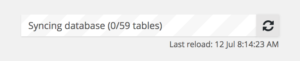
Das Update beruhigt starten
Backup fertig? Dann kannst du jetzt sorgenfrei aktualisieren. Am besten startest du mit allen Themes und Plugins. Oft müssen diese an neue WordPress Versionen angepasst werden. Wenn du sie zuerst aktualisierst, gibt es nach dem WordPress Update keine Probleme. In Anschluss kannst du WordPress selbst aktualisieren.
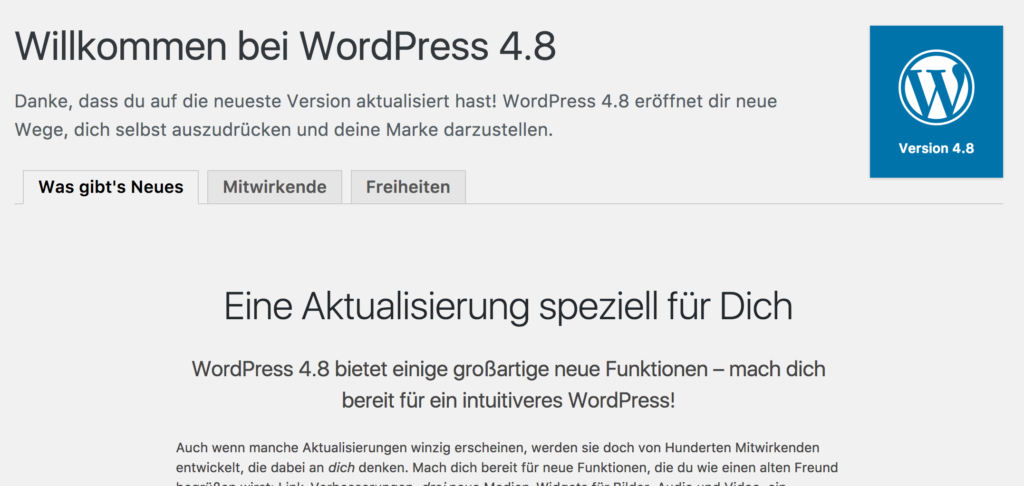
Nur weil laut WordPress alles gut geklappt hat, muss das noch nicht stimmen. Überzeuge dich selbst auf deiner Seite. Guck dir nicht nur die Startseite an, sondern auch einen Artikel und eine Kategorie-Seite.
Hast du spezielle Seiten, auf denen du Dinge wie Galerien, Popups oder andere Plugins benutzt? Dann teste auch dort, ob noch alles funktioniert.
Es kann auch nicht schaden, mal zum Test einen Kommentar zu schreiben.
Wenn du ein Caching Plugin benutzt, solltest du nach dem Update zur Sicherheit den Cache leeren. So bekommt jeder Besucher garantiert die neue Version.
Wenn etwas schief ging
Alles gut? Super. Nimm dir den Rest des Tages frei. Du musst nicht weiterlesen.
Etwas funktioniert nicht mehr? Dann kommt dein Backup ins Spiel. Gehe zum WP Time Capsule Kalender und wähl den aktuellen Tag aus. Wenn nur ein bestimmtes Plugin nicht mehr funktioniert, wähle nur dieses aus. Ansonsten kannst du auch alles zurückspielen.
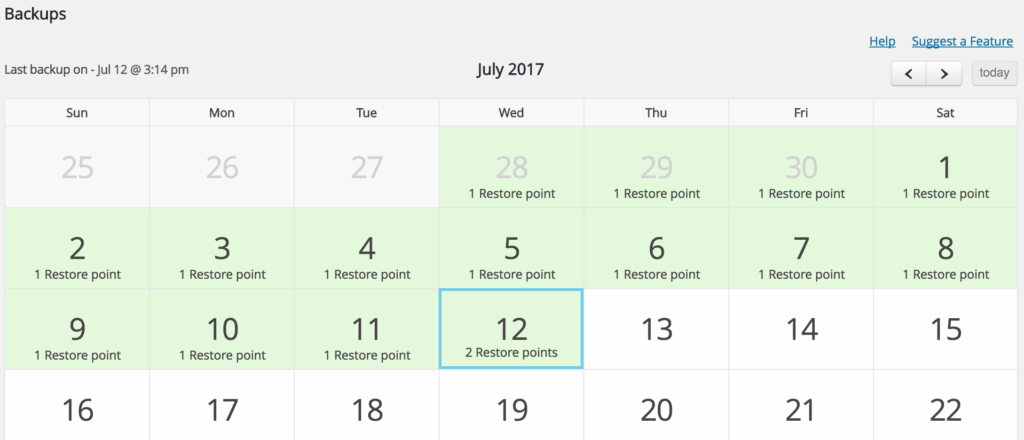
Nach dem Restore ist alles wieder wie vorher. Du kannst erstmal durchatmen.
Einfach auf der alten Version bleiben, ist aber natürlich keine Lösung. Wie geht es also weiter?
Wenn ein Plugin Probleme macht
Du kannst du auf wordpress.org einen Support Thread eröffnen und dein Problem beschreiben. Geh einfach auf die Plugin-Seite (Beispiel Affiliate Power) und klick dort auf „View support forum“.
Jeder Plugin Autor bekommt automatisch eine E-Mail, wenn dort eine Anfrage eingeht und die meisten Autoren helfen gerne.
Wenn WordPress Probleme macht
Bei WordPress selbst wird es etwas tricky, da niemand so richtig zuständig ist.
Es gibt aber einige super Facebook Gruppen, wo dir bei kleinen Problemen oft kostenlos geholfen wird und du bei größeren Problemen jemanden anheuern kannst. Meine Favoriten sind:
Poste zuerst nur in einer Gruppe. Crossposts sind nicht so gerne gesehen.
Wenn gar nichts mehr geht
Es ist selten, aber es kommt vor. Nach einem Update bleibt die komplette Seite weiß. Du kommst nicht mal mehr ins Backend rein, um das Backup einzuspielen.
Du musst die Seite soweit reparieren, dass das Backend wieder funktioniert. In 99% der Fälle verursacht ein Plugin einen fatalen Fehler. Wie du das wieder hinbekommst, habe ich im Artikel WordPress funktioniert nicht mehr nach Plugin-Installation genau erklärt.
Damit solltest du für alle Eventualitäten gerüstet sein und Updates zukünftig gelassen entgegen schauen. Du weißt genau was zu tun ist, wenn mal etwas schief geht.
Wie oft du aktualisieren solltest
Bleibt nur noch die Frage, wie oft du aktualisieren solltest. Im Netz gibt es dazu viele verschiedene Meinungen.
Für normale Blogs ist ein wöchentlicher Zyklus eine gute Wahl. So installierst du neue Versionen zeitnah, ohne dass du ständig von deiner eigentlichen Arbeit abgehalten wirst.
Werde am besten auch direkt Mitglied der oben genannten Facebook Gruppen. Gibt es mal eine kritische Sicherheitslücke, wirst du es über diese Gruppen mitbekommen.
Fazit
Du weißt jetzt, wie du dein WordPress aktuell hältst und was bei Update Problemen zu tun ist. Um 100% beruhigt zu sein, habe ich dir zusätzlich eine Checkliste erstellt. Dort findest du alles aufgelistet und noch ein paar mehr Details als hier im Artikel. Was ist vor und nach dem Update zu tun? Was sind die Schritte, wenn etwas schief geht?
Trag hier deine E-Mail-Adresse ein und ich schicke dir die Checkliste sofort zu. Druck dir die Liste aus und häng sie dir an die Wand für absolute Gelassenheit. 😀